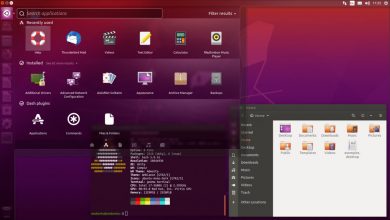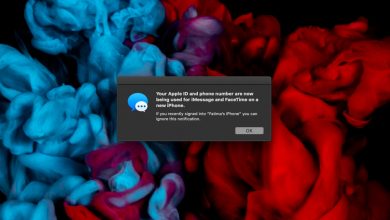Comment reconstruire le cache d’icônes dans Windows 10
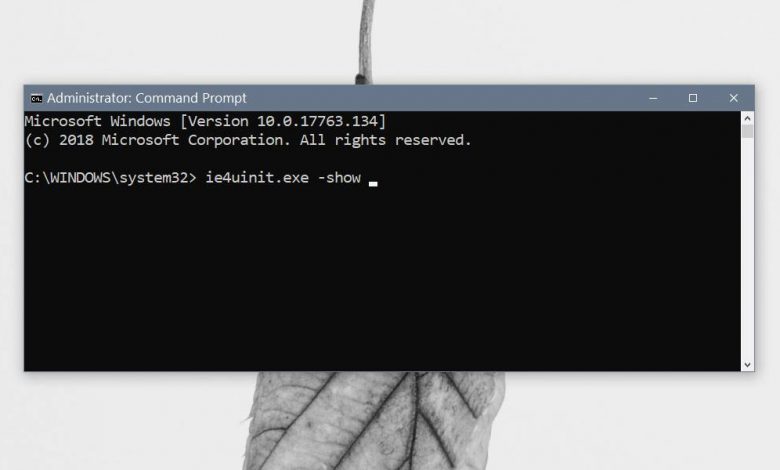
Windows 10 vous montre des aperçus de fichiers pour certains types de fichiers dans l’Explorateur de fichiers . Pour les autres fichiers, utilisez une icône générique, par exemple, l’icône de dossier jaune pour représenter les dossiers. Cette icône n’est pas uniquement utilisée pour les dossiers dans l’Explorateur de fichiers. Vous verrez qu’il est également utilisé dans d’autres endroits. Windows 10 dispose d’un cache d’icônes qu’il gère et référence chaque fois qu’il a besoin d’afficher une icône. Malheureusement, le cache d’icônes peut être corrompu et quand c’est le cas, les choses ne fonctionnent pas avec le menu Démarrer, la barre des tâches et même l’Explorateur de fichiers, entre autres. Pour résoudre ce problème, vous devez reconstruire la base de données du cache d’icônes.Voilà comment.
Reconstruisez le cache d’icônes
Cela n’entraînera aucune perte de données, mais vous devez fermer toutes les applications et tous les fichiers ouverts. Si un travail en cours doit être enregistré, vous devez d’abord l’enregistrer.
Ouvrez l’invite de commande avec les droits d’administrateur et exécutez les commandes suivantes, une par une. Une fois que vous voyez le curseur clignotant à l’invite de commande et que vous pouvez le saisir à nouveau, vous pouvez exécuter la commande suivante.
ie4uinit.exe -show taskkill / IM explorer.exe / F DEL / A / Q "% localappdata% \ IconCache.db" DEL / A / F / Q "% localappdata% \ Microsoft \ Windows \ Explorer \ iconcache *"
![]()
>> Maintenant, vous devez exécuter une dernière commande, mais cette commande redémarrera votre système au moment où vous appuyez sur Entrée, alors enregistrez à nouveau tout ce dont vous avez besoin.
arrêt / r / f / t 00
Une fois que vous redémarrez sur votre bureau, Windows 10 commencera à reconstruire le cache d’icônes. Ce que les commandes ont essentiellement fait, c’est qu’elles ont supprimé le cache d’icônes corrompu qui au redémarrage de Windows 10 commencera à se reconstruire. Windows 10 peut reconstruire le cache d’icônes s’il a été supprimé, mais il ne le supprime pas s’il est corrompu, les utilisateurs doivent donc intervenir pour corriger l’erreur.
Vous remarquerez peut-être que certaines choses sont initialement lentes dans Windows 10 après le redémarrage. Votre système d’exploitation construira progressivement la base de données et la lenteur devrait disparaître.
Cela devrait corriger un grand nombre d’erreurs causées par un cache d’icônes corrompu, mais dans certains cas, cela ne servira à rien. Si le cache d’icônes a été corrompu par un autre processus et qu’il continue de le corrompre à nouveau, vous devez trouver ce qui le cause ou vous devez créer un nouveau compte utilisateur. Un nouveau compte d’utilisateur est un moyen infaillible de dépanner votre menu Démarrer , la barre des tâches, le centre d’action et le cache d’icônes. C’est beaucoup plus simple que de réinitialiser Windows 10 car vous n’avez pas à réinstaller vos applications.